Слайд 2Немного истории
Исторически первым типом данных, для работы с которыми изобрели компьютеры, были

числа.
В 50-е годы XX в. развитие новых типов данных шло по пути расширения числовых типов:
целые числа без знака;
целые числа со знаком;
действительные числа;
действительные числа повышенной точности.
Тогда же с помощью целых чисел начали кодировать символьную информацию, и компьютеры начали работать с текстами.
Слайд 5Немного истории
В 60-е годы объемы оперативной памяти и производительности процессоров увеличились достаточно,

чтобы компьютеры могли начать работать с графикой — тогда целыми числами начали кодировать цвета отдельных точек изображения.
Значительно позднее (в 80-е годы) компьютеры стали оснащаться средствами для работы со звуком, тогда же появились и первые стандарты для цифрового кодирования звуков.
Дальнейшее наращивание мощности процессоров и объемов оперативной памяти позволило использовать компьютеры для хранения и обработки видеоинформации.
Слайд 7Мультимедиа
О современных компьютерах говорят как о мультимедийных устройствах.
Под словом мультимедиа понимают способность

сохранения в одной последовательности данных разных видов информации: числовой, текстовой, логической, графической, звуковой и видео.
Устройства компьютера, предназначенные для работы со звуковой и видеоинформацией, называют устройствами мультимедиа. К ним также относят устройства для записи и воспроизведения мультимедийных данных — дисководы CD-ROM, DVD и т. п.
Слайд 8Мультимедийные программные средства
Специальные программы, позволяющие создавать, редактировать и воспроизводить мультимедийные данные, называют

мультимедийными программными средствами.
В последнее время создано много мультимедийных программных продуктов. Это и энциклопедии из самых разных областей жизни (история, искусство, география, биология, музыка) и обучающие программы (по иностранным языкам, физике, химии) и так далее.
Мультимедийные программные продукты могут быть интерактивными, т.е. пользователь может активно взаимодействовать с программой, управлять её.
Слайд 9Компьютерные презентации
Компьютерные презентации являются одним из видов мультимедийных проектов. Компьютерные презентации часто

применяются в рекламе, при выступлениях на конференциях и совещаниях, они могут также использоваться на уроках в процессе объяснения материала учителем или докладов учеников.
Слайд 10Слайды в PowerPoint
С помощью приложения PowerPoint текстовая и числовая информация легко превращается

в красочно оформленные слайды и диаграммы.
В основе любой презентации лежит набор слайдов, на которых размещаются текст, графики, рисунки. Электронные слайды подобны обычным фотографическим, но издаются гораздо проще. Программа PowerPoint сама запрашивает всю необходимую текстовую и числовую информацию, а также предоставляет множество готовых вариантов дизайна и шаблонов содержания.
Слайд 11Процесс создания презентации
Процесс создания презентации в Microsoft PowerPoint состоит из таких действий,

как выбор общего оформления, добавление новых слайдов и их содержимого, выбор разметки слайдов, изменение при необходимости оформления слайдов, изменение цветовой схемы, применение различных шаблонов оформления и создание таких эффектов, как эффекты анимации при демонстрации слайдов.
Слайд 12Microsoft Office PowerPoint
Рабочаяобласть
Панель инструментов
Панель рисования
Область задач
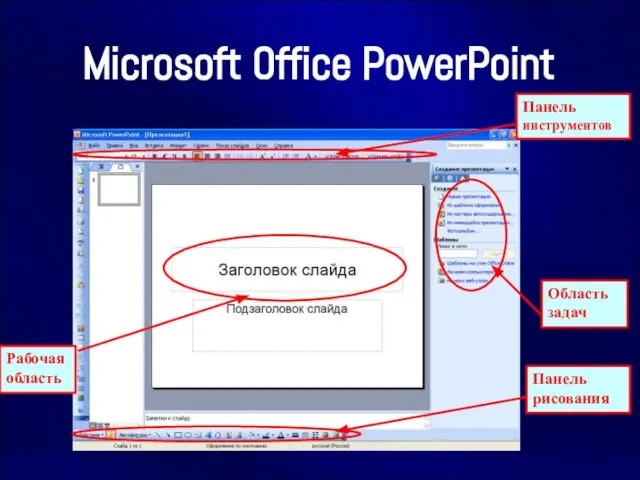
Слайд 13Основные режимы
PowerPoint позволяет создавать презентации с очень большим количеством слайдов. Чтобы

управлять этим огромным объемом информации, в программе Microsoft PowerPoint существуют три основных режима:
Слайд 14обычный режим (основной режим редактирования);

Слайд 15режим сортировщика слайдов (монопольное представление слайдов в форме эскиза);

Слайд 16показ слайдов (занимает весь экран компьютера).
На основе этих основных режимов можно

выбрать режим по умолчанию.
Слайд 17Добавление слайдов
Добавлять новые слайды к презентации можно различными способами:
На панели форматирования щелкните

кнопку Создать слайд;
С помощью меню дайте команду Вставка→Создать слайд;
С помощью комбинации клавиш [CTRL]+[M];
В режиме структура нажав клавишу [ENTER];
В области структуры вызовите контекстное меню правой кнопкой мыши и выберите Создать слайд.
Слайд 18Макеты слайдов
Для обеспечения единообразного оформления слайдов и сохранения особенностей стиля каждой презентации

текст следует вводить в специальные рамки.
Термин «макет» относится к расположению объектов на слайде. В макетах содержатся рамки, которые в свою очередь включают текст, такой как заголовки слайдов или маркированные списки, и основное содержимое слайда: таблицы, диаграммы, рисунки, фигуры и картинки.
Каждый раз при добавлении нового слайда можно выбрать для него макет в области задач Разметка слайда.
Формат → Разметка слайда.
Слайд 19Шаблоны
Самый простой способ изменения внешнего вида презентации — это применение шаблона. Смена

шаблона влечет модификацию цветовой схемы, от которой зависят цвета элементов презентации, влияет на дизайн фона и принимаемые по умолчанию параметры форматирования текста. Поставляемые в комплекте PowerPoint шаблоны дизайна разработаны профессиональными художниками и гарантируют элегантность и привлекательность презентации.
Увеличить количество вариантов оформления презентации, при использовании шаблона, можно с помощью цветовой схемы слайда.
Формат → Оформление слайда.
Слайд 20Вопросы:
Что такое мультимедиа?
Какие устройства компьютера называют мультимедийными?
Что такое мультимедийные презентации?
С помощью каких

программ можно создать мультимедийную презентацию?
Какие основные этапы создания презентации?


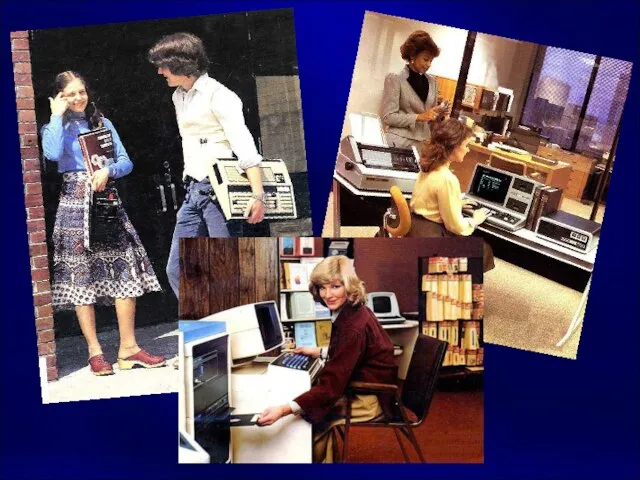







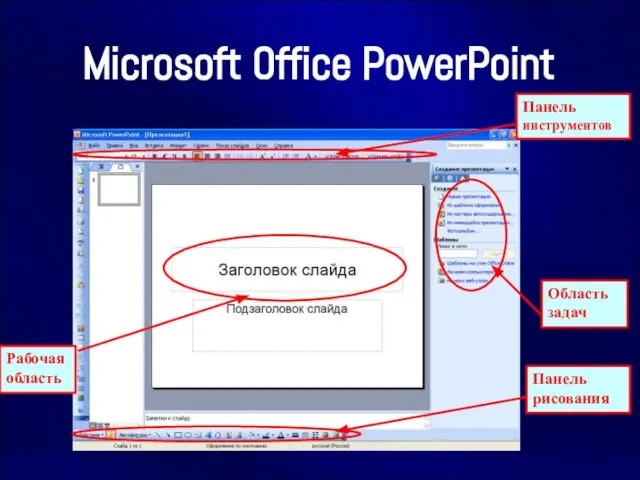








 Научно-практическая конференция по вопросам закупок охранных услуг
Научно-практическая конференция по вопросам закупок охранных услуг ОТДЕЛ ПСИХОЛОГИЧЕСКОГО СОПРОВОЖДЕНИЯ
ОТДЕЛ ПСИХОЛОГИЧЕСКОГО СОПРОВОЖДЕНИЯ Страхование ответственности на опасных производственных объектах в условиях изменений законодательства и роль экспертизы в стра
Страхование ответственности на опасных производственных объектах в условиях изменений законодательства и роль экспертизы в стра Презентация на тему Оболочки Земли 2 класс
Презентация на тему Оболочки Земли 2 класс Специализации кафедры физической культуры и спорта. Санкт-Петербургский политехнический университет Петра Великого
Специализации кафедры физической культуры и спорта. Санкт-Петербургский политехнический университет Петра Великого Виды кровотечений.Первая помощь при кровотечениях
Виды кровотечений.Первая помощь при кровотечениях Презентация на тему Предельные углеводороды
Презентация на тему Предельные углеводороды  Формирование организационной культуры
Формирование организационной культуры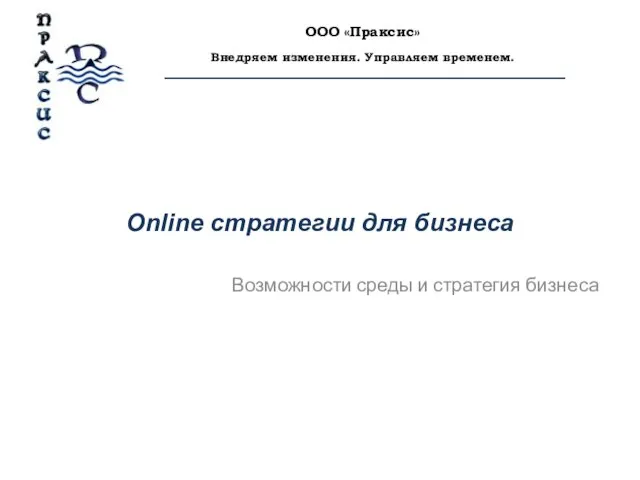 Online стратегии для бизнеса
Online стратегии для бизнеса Презентация на тему "Документационное обеспечение управления" - скачать презентации по Педагогике
Презентация на тему "Документационное обеспечение управления" - скачать презентации по Педагогике Оформление избирательных участков, как гарантия соблюдения прав избирателей
Оформление избирательных участков, как гарантия соблюдения прав избирателей Конференция МИРПАЛ и Тематические семинары“Сотрудничество по вопросам миграции на Западных Балканах
Конференция МИРПАЛ и Тематические семинары“Сотрудничество по вопросам миграции на Западных Балканах Европейская внешняя политика XVIII века
Европейская внешняя политика XVIII века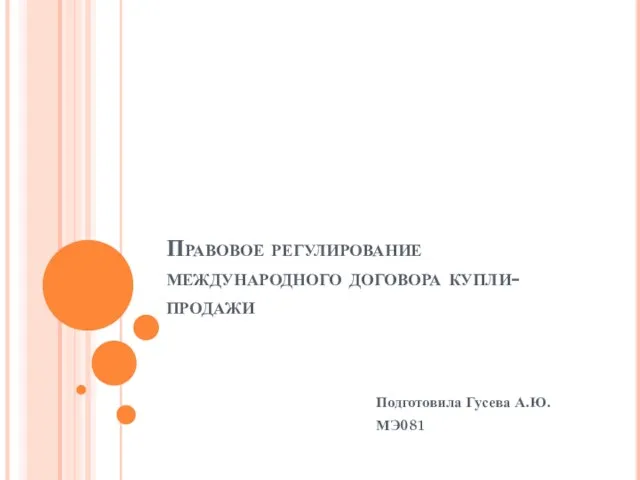 Правовое регулирование международного договора купли-продажи Подготовила Гусева А.Ю. МЭ081
Правовое регулирование международного договора купли-продажи Подготовила Гусева А.Ю. МЭ081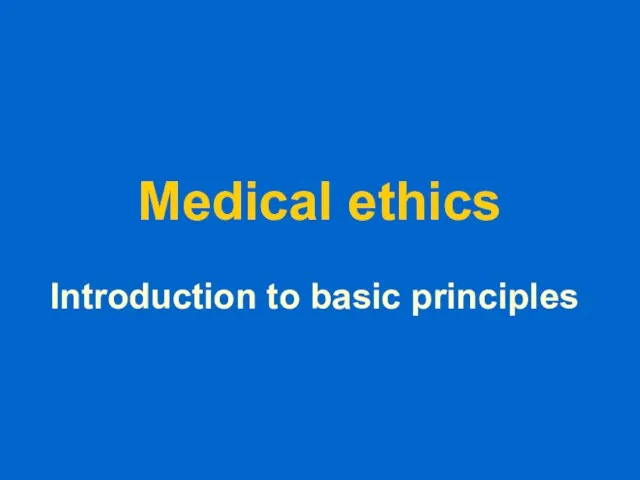 Medical ethics Introduction to basic principles
Medical ethics Introduction to basic principles ЗАО «Гостстандартизация»
ЗАО «Гостстандартизация» ТЕМА: Атмосферное давление. Измерение атмосферного давления ПРЕЗЕНТАЦИЯ 7 класс
ТЕМА: Атмосферное давление. Измерение атмосферного давления ПРЕЗЕНТАЦИЯ 7 класс Система работы по организации проектной деятельности в МОУ Воронцовской СОШ
Система работы по организации проектной деятельности в МОУ Воронцовской СОШ Реклама McDonald’s
Реклама McDonald’s Типы темперамента на примере сериала “Аббатство Даунтон”
Типы темперамента на примере сериала “Аббатство Даунтон” ЛЕКЦИЯ 1 «СИСТЕМНЫЙ ПОДХОД К УПРАВЛЕНИЮ ОРГАНИЗАЦИЕЙ. Система стандартов ISO 9000. Термины и определения основных понятий СМ»
ЛЕКЦИЯ 1 «СИСТЕМНЫЙ ПОДХОД К УПРАВЛЕНИЮ ОРГАНИЗАЦИЕЙ. Система стандартов ISO 9000. Термины и определения основных понятий СМ» Строение солнечной системы
Строение солнечной системы НОВАЯ СИСТЕМА ОПЛАТЫ ТРУДА РАБОТНИКОВ ОБЩЕОБРАЗОВАТЕЛЬНЫХ УЧРЕЖДЕНИЙ И УЧРЕЖДЕНИЙ ДОПОЛНИТЕЛЬНОГО ОБРАЗОВАНИЯ ДЕТЕЙ
НОВАЯ СИСТЕМА ОПЛАТЫ ТРУДА РАБОТНИКОВ ОБЩЕОБРАЗОВАТЕЛЬНЫХ УЧРЕЖДЕНИЙ И УЧРЕЖДЕНИЙ ДОПОЛНИТЕЛЬНОГО ОБРАЗОВАНИЯ ДЕТЕЙ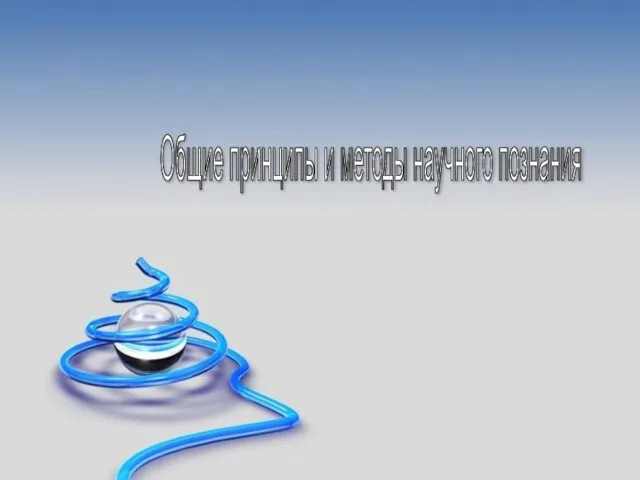 Презентация на тему Общие принципы и методы научного познания
Презентация на тему Общие принципы и методы научного познания  Компетентный выбор учебника: как и чем он обеспечивается
Компетентный выбор учебника: как и чем он обеспечивается Модернизм. Исаакиевский собор Петербурга
Модернизм. Исаакиевский собор Петербурга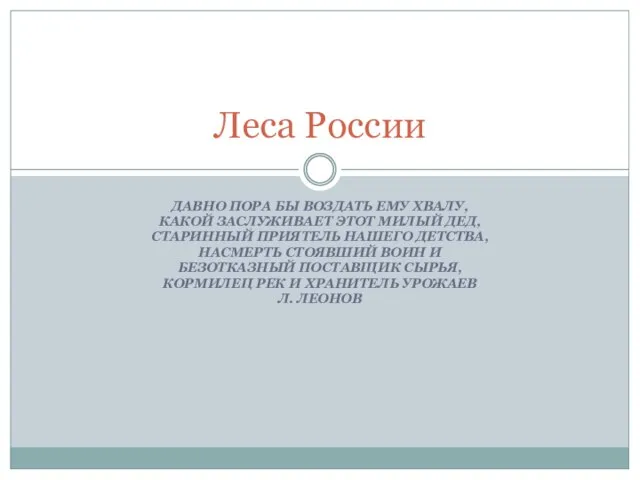 Презентация на тему Леса России
Презентация на тему Леса России И это всё о ней…
И это всё о ней…